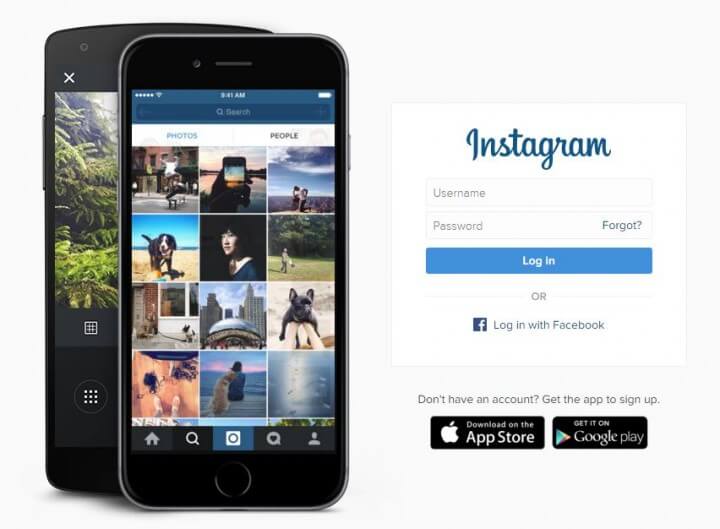¿Cómo ver la versión de escritorio de Facebook en un dispositivo móvil Android?
Contenido:

El navegador HTML nativo de los teléfonos Android generalmente carga las versiones móviles de los sitios web.. Es posible que no tenga acceso a algunas de las funciones del sitio completo de FB en la versión móvil. Entonces, hoy veremos algunas configuraciones ocultas para usar la versión completa en el móvil.
Facebook es el mejor sitio de redes socialesconectando a millones de personas (cibernautas). Con Facebook, puede compartir sus pensamientos, imágenes y videos con sus amigos y familiares. Como sabe, todas las funciones de Facebook.com no están disponibles en la aplicación móvil o incluso en la versión web móvil de los navegadores de Android.
Entonces, en esta publicación, le mostraré cómo puede usarfacebook.com versión de escritorio del sitio completo en su teléfono inteligente Android. Recuerde que es posible que el sitio completo de FB no sea completamente fluido y fácil de navegar en algunos de los navegadores. Por lo tanto, pruebe los métodos en diferentes navegadores en su dispositivo.
↑ 1. Para navegadores de Android estándar
Este método para ver FB de escritorio en el navegador funciona en todos los navegadores estándar de Android, así como en algunos otros navegadores como Dolphin, Quick, etc.
Paso 1. En la barra de direcciones del navegador, escriba "about: debug" y Enter.
Paso 2. Ahora abra el menú del navegador => Más => Configuración.
Paso 3. Desplácese hacia abajo y haga clic en UAString.
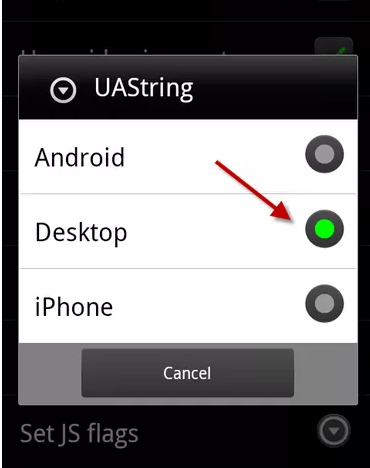
Configuración de UAString
Paso 4. De forma predeterminada, UAString está configurado en Android, cámbielo a Escritorio.
Paso 5. Ahora puede cargar el sitio de FB en la versión completa en su dispositivo Android.
↑ 2. Para otros navegadores como Chrome o Mozilla
Paso 1. Abra el sitio de FB en el navegador Chrome o Mozilla.
Paso 2. Ahora haga clic en tres puntos en la parte superior derecha o en la opción de menú del navegador.
Paso 3. Ahora busque la opción denominada Vista de escritorio o Escritorio. Habilite la vista de escritorio.
Paso 4. Vuelva a cargar el sitio de Facebook y disfrute de la versión de escritorio con funciones completas.
↑ 3. Para el navegador UC
Simplemente ve a Configuración => Configuración del navegador => Preferencias del sitio web.

Preferencias del sitio web UC Browser
Ahora, en Google, seleccione Escritorio y disfrute del sitio completo de Facebook.
Nota y conclusión: Espero que la publicación haya sido útil. Comente a continuación para obtener ayuda o apoyo. ¡Salud!
Trucos